Apakah kamu baru saja menekan tombol delete untuk menghapus foto atau beberapa foto secara tidak sengaja? Kebanyakan orang pasti langsung merasa panik. Terlebih lagi jika foto tersebut merupakan foto paling bagus dan terbaik bahkan mendapatkan ribuan like di instagram. Apakah bisa mengembalikan foto yang terhapus di iPhone? Tentu saja bisa, kamu tidak perlu khawatir.
Di saat foto terhapus secara tidak sengaja di iPhone, tidak perlu panik! Ada beberapa metode, yang akan dijelaskan di website ini, yang akan membantu kamu untuk mengembalikan foto yang terhapus di iPhone secara tidak sengaja.
Disarankan agar mencoba setiap metode secara berurutan, karena yang pertama adalah mulai dari metode yang paling mudah. Berikut di bawah ini mulai dari yang pertama untuk metode mengembalikan foto yang terhapus di iPhone.
Daftar Isi
1. Cara Mengembalikan Foto yang Terhapus di iPhone
Pertama adalah metode paling cepat dan termudah. Jika iPhone kamu berjalan di versi iOS8, kamu akan menemukan folder bernama ‘Recently Deleted’ yang merupakan fitur di aplikasi Photos. Ketika kamu telah menghapus foto, fitur ini akan secara otomatis memindahkan foto yang dihapus di folder ‘Recently Deleted’ selama 30 hari sebelum dihapus secara permanen dari iPhone.
Perlu diperhatikan bahwa, pastikan foto yang terhapus belum masuk di dalam 30 hari. Berikut cara melihat dan mengembalikan foto yang terhapus di iPhone:
- Pertama, Buka aplikasi Photos.
- Scrool ke bawah hingga ke album ‘Recently Deleted’.
- Di dalam album ini akan menampilkan semua foto yang dihapus dalam 30 hari terakhir, dan menampilkan sisa hari sebelum dihapus secara permanen.
- Pilih foto dengan mengetuk foto yang ingin kamu pulihkan ke iPhone.
- Kemudian, ketuk Recover untuk mengembalikan foto yang terhapus di iPhone.
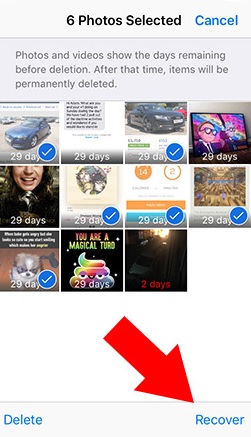
2. Mengembalikan Foto yang Terhapus di iPhone
Jika foto kamu telah dihapus secara permanen dari perangkat iPhone kamu, masih ada cara lain untuk mngembalikan foto yang terhapus. Kamu perlu memeriksa cadangan iPhone untuk melihat foto-foto yang terhapus. Jika cadangan berisi foto-foto yang terhapus sejak cadangan dibuat, kamu harus mengembalikan cadangan ke iPhone untuk mengembalikan (Langsung baca Metode 3). Namun, dengan mengembalikan cadangan ke iPhone, biasanya akan menimpa data yang ada saat ini. Dan kamu mungkin pada akhirnya kehilangan foto-foto terbaru dan data lainnya yang sekarang. Tapi jangan khawatir, masih ada jalan lain.
Kamu dapat menggunakan iBackup Extractor yang berfungsi untuk mengambil foto yang berada di dalam cadangan iPhone tanpa harus menimpa data yang baru. Berikut di bawah ini tutorialnya:
- Download dan instal iBackup Extractor.
- Pilih cadangan iPhone kamu dari daftar.
- Klik tab ‘Photos’ di setiap cadangan untuk mencari foto iPhone yang terhapus.
- Setelah kamu sudah menemukan foto yang ingin dikembalikan, pilihlah, dan klik ‘Copy Photos’.
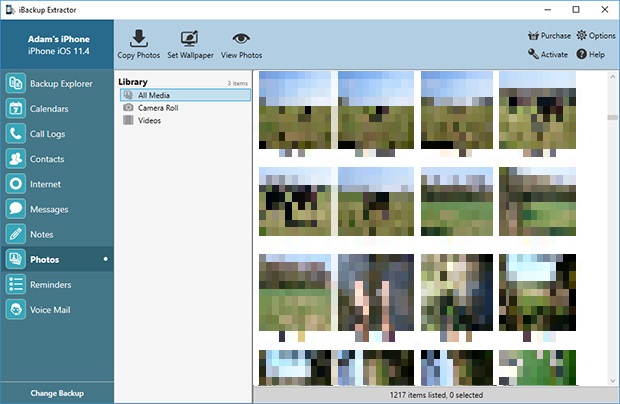
iBackup Extractor dapat digunakan secara gratis dalam mode demo yang mampu mengembalikan 20 item cadangan secara gratis. Hasil foto-foto akan disalin ke komputer kamu. Jika ingin mengembalikan foto tersebut ke iPhone, cukup gunakan iTunes untuk memasukkan foto ke dalam perangkat iPhone.
3. Mengembalikan Foto yang Terhapus dengan iTunes
Jika kamu tidak ingin melakukan metode kedua, yaitu mengembalikan foto dari cadangan, kamu bisa memanfaatkan iTunes. Seperti yang sudah disebutkan sebelumnya, mengembalikan cadangan sekaligus akan menimpa konten dan data yang ada di perangkat iPhone kamu saat ini dengan data yang disimpan dalam cadangan terakhir kali.
Karena itu, saya sarankan agar menyalin informasi penting dari iPhone terlebih dahulu ke komputer sebelum mengembalikan cadangan. Kamu dapat copas foto, pesan, musik, dan data lainnya dari iPhone ke komputer menggunakan TouchCopy.
Nah, kemudian bagaimana kita dapat memulihkan cadangan iPhone menggunakan iTunes? Berikut di bawah ini caranya:
- Pertama, hubungkan iPhone ke komputer menggunakan kabel USB.
- Kemudian buka aplikasi iTunes.
- Klik ikon perangkat kamu ketika muncul di iTunes.
- Setelah itu, klik ‘Restore Backup’
- Pilih file cadangan yang ingin kamu pulihkan ke iPhone, lalu klik ‘Restore’.
- Tunggu hingga seluruh proses selesai. iPhone akan memulai ulang dan data dan kamu sudah berhasil mengembalikan foto yang terhapus di iPhone.
4. Mengembalikan Foto yang Terhapus dengan iCloud
Jika kamu juga membuat cadangan iPhone ke iCloud, kamu dapat mengembalikan foto yang terhapus dari iPhone melalui iCloud. Seperti yang sudah disebutkan sebelumnya, memulihkan cadangan akan menimpa konten yang ada di iPhone saat ini dengan konten cadangan pada waktu itu.
Nah, kemudian bagaimana kita dapat memulihkan cadangan iPhone menggunakan iCloud? Berikut di bawah ini caranya:
- Reset iPhone kamu melalui menu Settings
- Kemudian nyalakan kembali iPhone kamu.
- Ikuti langkah-langkah pengaturan awal di layar iPhone sampai muncul pilihan Aplikasi & Data, lalu pilih Pulihkan dari iCloud Backup.
- Kemudian, masuk menggunakan ID Apple kamu
- Setelah itu, pilih cadangan yang ingin kamu pulihkan untuk mengembalikan foto yang terhapus di iPhone.
